浙教版信息技术七年级下册第二课实现内部资源共享了解局域网
- 格式:ppt
- 大小:5.98 MB
- 文档页数:23
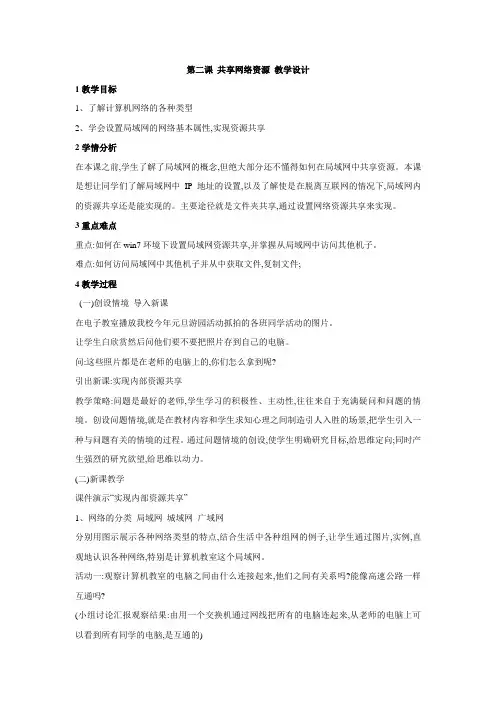
第二课共享网络资源教学设计1教学目标1、了解计算机网络的各种类型2、学会设置局域网的网络基本属性,实现资源共享2学情分析在本课之前,学生了解了局域网的概念,但绝大部分还不懂得如何在局域网中共享资源。
本课是想让同学们了解局域网中IP地址的设置,以及了解使是在脱离互联网的情况下,局域网内的资源共享还是能实现的。
主要途径就是文件夹共享,通过设置网络资源共享来实现。
3重点难点重点:如何在win7环境下设置局域网资源共享,并掌握从局域网中访问其他机子。
难点:如何访问局域网中其他机子并从中获取文件,复制文件;4教学过程(一)创设情境导入新课在电子教室播放我校今年元旦游园活动抓拍的各班同学活动的图片。
让学生白欣赏然后问他们要不要把照片存到自己的电脑。
问:这些照片都是在老师的电脑上的,你们怎么拿到呢?引出新课:实现内部资源共享教学策略:问题是最好的老师,学生学习的积极性、主动性,往往来自于充满疑问和问题的情境。
创设问题情境,就是在教材内容和学生求知心理之间制造引人入胜的场景,把学生引入一种与问题有关的情境的过程。
通过问题情境的创设,使学生明确研究目标,给思维定向;同时产生强烈的研究欲望,给思维以动力。
(二)新课教学课件演示“实现内部资源共享”1、网络的分类局域网城域网广域网分别用图示展示各种网络类型的特点,结合生活中各种组网的例子,让学生通过图片,实例,直观地认识各种网络,特别是计算机教室这个局域网。
活动一:观察计算机教室的电脑之间由什么连接起来,他们之间有关系吗?能像高速公路一样互通吗?(小组讨论汇报观察结果:由用一个交换机通过网线把所有的电脑连起来,从老师的电脑上可以看到所有同学的电脑,是互通的)问:老师可以看到你们,在那么多的计算机中,你知道哪一台是你的吗?2、局域网的计算机设置(1)如何查看和修改一台计算机的iP地址教师进行操作演示,网络——网络共享中心——本地连接——属性——Internet协议(TCP/IP)——根据图示设置IP地址。
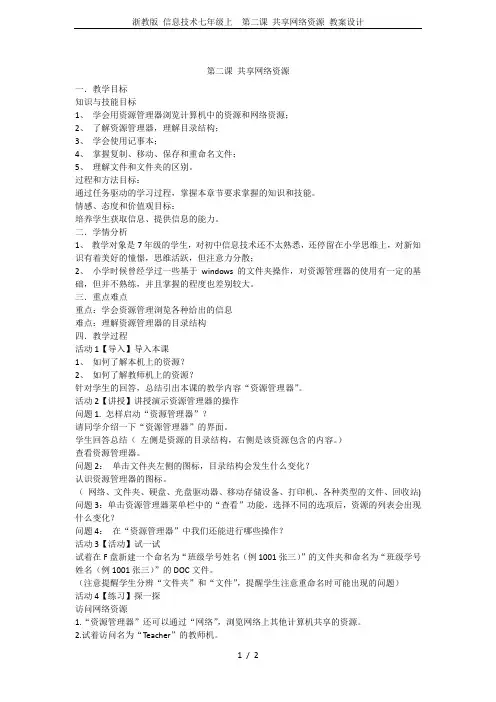
第二课共享网络资源一.教学目标知识与技能目标1、学会用资源管理器浏览计算机中的资源和网络资源;2、了解资源管理器,理解目录结构;3、学会使用记事本;4、掌握复制、移动、保存和重命名文件;5、理解文件和文件夹的区别。
过程和方法目标:通过任务驱动的学习过程,掌握本章节要求掌握的知识和技能。
情感、态度和价值观目标:培养学生获取信息、提供信息的能力。
二.学情分析1、教学对象是7年级的学生,对初中信息技术还不太熟悉,还停留在小学思维上,对新知识有着美好的憧憬,思维活跃,但注意力分散;2、小学时候曾经学过一些基于windows的文件夹操作,对资源管理器的使用有一定的基础,但并不熟练,并且掌握的程度也差别较大。
三.重点难点重点:学会资源管理浏览各种给出的信息难点:理解资源管理器的目录结构四.教学过程活动1【导入】导入本课1、如何了解本机上的资源?2、如何了解教师机上的资源?针对学生的回答,总结引出本课的教学内容“资源管理器”。
活动2【讲授】讲授演示资源管理器的操作问题1. 怎样启动“资源管理器”?请同学介绍一下“资源管理器”的界面。
学生回答总结(左侧是资源的目录结构,右侧是该资源包含的内容。
)查看资源管理器。
问题2:单击文件夹左侧的图标,目录结构会发生什么变化?认识资源管理器的图标。
(网络、文件夹、硬盘、光盘驱动器、移动存储设备、打印机、各种类型的文件、回收站) 问题3:单击资源管理器菜单栏中的“查看”功能,选择不同的选项后,资源的列表会出现什么变化?问题4:在“资源管理器”中我们还能进行哪些操作?活动3【活动】试一试试着在F盘新建一个命名为“班级学号姓名(例1001张三)”的文件夹和命名为“班级学号姓名(例1001张三)”的DOC文件。
(注意提醒学生分辨“文件夹”和“文件”,提醒学生注意重命名时可能出现的问题)活动4【练习】探一探访问网络资源1.“资源管理器”还可以通过“网络”,浏览网络上其他计算机共享的资源。

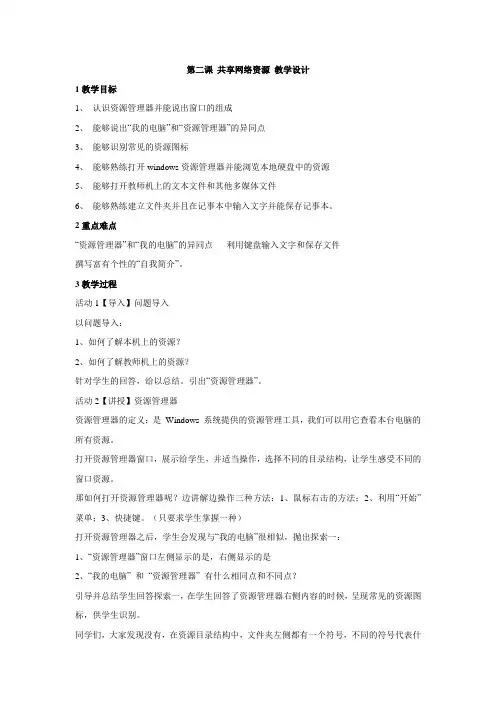
第二课共享网络资源教学设计1教学目标1、认识资源管理器并能说出窗口的组成2、能够说出“我的电脑”和“资源管理器”的异同点3、能够识别常见的资源图标4、能够熟练打开windows资源管理器并能浏览本地硬盘中的资源5、能够打开教师机上的文本文件和其他多媒体文件6、能够熟练建立文件夹并且在记事本中输入文字并能保存记事本。
2重点难点“资源管理器”和“我的电脑”的异同点利用键盘输入文字和保存文件撰写富有个性的“自我简介”。
3教学过程活动1【导入】问题导入以问题导入:1、如何了解本机上的资源?2、如何了解教师机上的资源?针对学生的回答,给以总结。
引出“资源管理器”。
活动2【讲授】资源管理器资源管理器的定义:是Windows 系统提供的资源管理工具,我们可以用它查看本台电脑的所有资源。
打开资源管理器窗口,展示给学生,并适当操作,选择不同的目录结构,让学生感受不同的窗口资源。
那如何打开资源管理器呢?边讲解边操作三种方法:1、鼠标右击的方法;2、利用“开始”菜单;3、快捷键。
(只要求学生掌握一种)打开资源管理器之后,学生会发现与“我的电脑”很相似,抛出探索一:1、“资源管理器”窗口左侧显示的是,右侧显示的是2、“我的电脑” 和“资源管理器” 有什么相同点和不同点?引导并总结学生回答探索一,在学生回答了资源管理器右侧内容的时候,呈现常见的资源图标,供学生识别。
同学们,大家发现没有,在资源目录结构中,文件夹左侧都有一个符号,不同的符号代表什么意思呢?呈现探索二:1、单击目录结构中的加号或减号,目录结构会发生什么变化?2、单击资源管理菜单栏中的“查看”功能,选择不同的选项后,资源的列表出现什么变化?呈现资源管理器的窗口,要求学生能够资源管理器的窗口组成。
活动3【活动】活动呈现引入时的两个问题:1、如何了解本机上的资源?2、如何了解教师机上的资源?引出浏览网络上的其他计算机共享的资源。
教师操作并演示通过网上邻居浏览的方法。
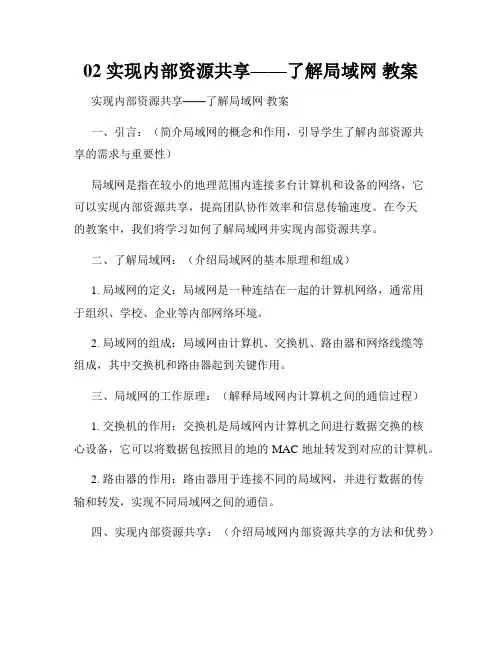
02 实现内部资源共享——了解局域网教案实现内部资源共享——了解局域网教案一、引言:(简介局域网的概念和作用,引导学生了解内部资源共享的需求与重要性)局域网是指在较小的地理范围内连接多台计算机和设备的网络,它可以实现内部资源共享,提高团队协作效率和信息传输速度。
在今天的教案中,我们将学习如何了解局域网并实现内部资源共享。
二、了解局域网:(介绍局域网的基本原理和组成)1. 局域网的定义:局域网是一种连结在一起的计算机网络,通常用于组织、学校、企业等内部网络环境。
2. 局域网的组成:局域网由计算机、交换机、路由器和网络线缆等组成,其中交换机和路由器起到关键作用。
三、局域网的工作原理:(解释局域网内计算机之间的通信过程)1. 交换机的作用:交换机是局域网内计算机之间进行数据交换的核心设备,它可以将数据包按照目的地的 MAC 地址转发到对应的计算机。
2. 路由器的作用:路由器用于连接不同的局域网,并进行数据的传输和转发,实现不同局域网之间的通信。
四、实现内部资源共享:(介绍局域网内部资源共享的方法和优势)1. 文件共享:局域网内的计算机可以通过共享文件夹的方式实现文件的访问和共享,便于团队成员之间的合作与交流。
2. 打印共享:将打印机连接到局域网中的一台计算机上,其他计算机可以通过该计算机来实现打印任务,提高打印效率。
3. 资源共享的优势:内部资源共享可以避免数据的重复存储和传输,提高工作效率并降低成本,实现信息的快速共享和协同办公。
五、实践活动:(引导学生进行实际操作,体验局域网的使用)1. 分组实验:将学生分为小组,每组提供一台计算机,通过交换机和网络线缆进行连接,并进行文件和打印机的共享实验。
2. 操作指导:向学生提供操作指南,指导他们如何共享文件夹和打印机,并让他们亲自体验内部资源的共享和访问。
六、总结:(总结局域网的重要性和实现内部资源共享的方法)通过本次教案的学习,我们了解了局域网的概念和作用,掌握了局域网内部资源共享的方法和优势。
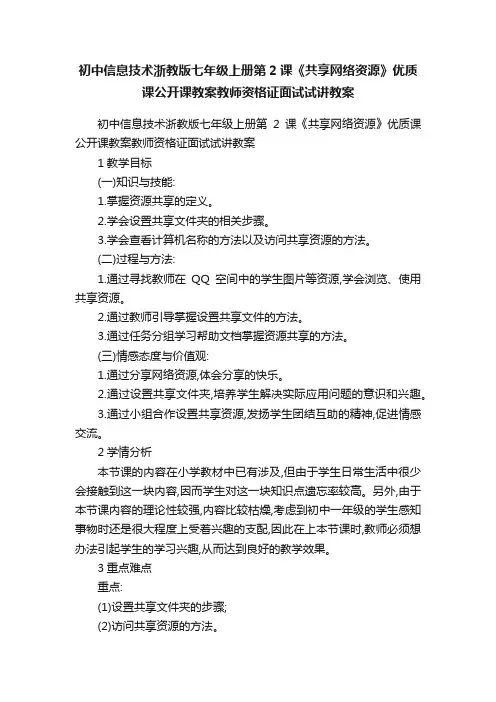
初中信息技术浙教版七年级上册第2课《共享网络资源》优质课公开课教案教师资格证面试试讲教案
初中信息技术浙教版七年级上册第2课《共享网络资源》优质课公开课教案教师资格证面试试讲教案
1教学目标
(一)知识与技能:
1.掌握资源共享的定义。
2.学会设置共享文件夹的相关步骤。
3.学会查看计算机名称的方法以及访问共享资源的方法。
(二)过程与方法:
1.通过寻找教师在QQ空间中的学生图片等资源,学会浏览、使用共享资源。
2.通过教师引导掌握设置共享文件的方法。
3.通过任务分组学习帮助文档掌握资源共享的方法。
(三)情感态度与价值观:
1.通过分享网络资源,体会分享的快乐。
2.通过设置共享文件夹,培养学生解决实际应用问题的意识和兴趣。
3.通过小组合作设置共享资源,发扬学生团结互助的精神,促进情感交流。
2学情分析
本节课的内容在小学教材中已有涉及,但由于学生日常生活中很少会接触到这一块内容,因而学生对这一块知识点遗忘率较高。
另外,由于本节课内容的理论性较强,内容比较枯燥,考虑到初中一年级的学生感知事物时还是很大程度上受着兴趣的支配,因此在上本节课时,教师必须想办法引起学生的学习兴趣,从而达到良好的教学效果。
3重点难点
重点:
(1)设置共享文件夹的步骤;
(2)访问共享资源的方法。
难点:培养学生共享文件的兴趣。
三、教学方法
讲授教学法、自主探究教学法、任务驱动教学法等。
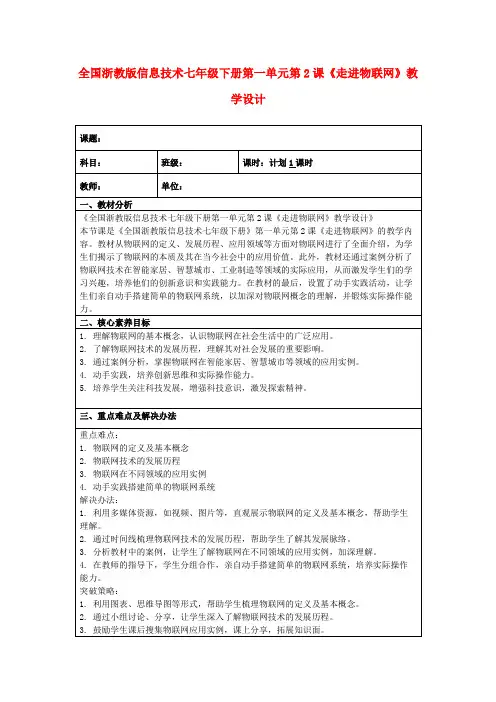
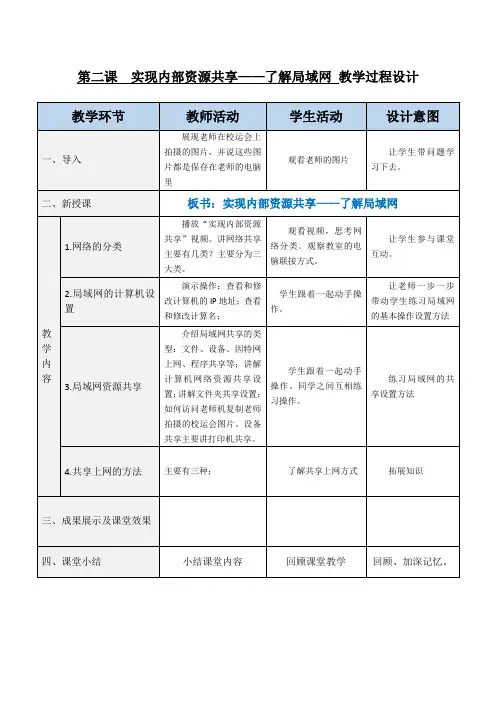



第二课共享网络资源
【教材分析】
《共享网络资源》是浙江教育出版社《中学信息技术》七年级上册第一单元中的第2课。
本单元主要是学习通过资源管理器,了解计算机的各种资源,能下载并浏览老师提供的资源;通过在记事本中写下“自我介绍”,学会保存上交电子作业,在加深师生了解的同时,掌握交换信息的方法。
【学情分析】
七年级的学生经过小学四年的信息技术学习,学过了word、PowerPoint等常用软件,已经具备了一定的计算机操作基础。
通过第一课的学习,学生初步了解的Windows7的一些功能,本课主要要求学生了解win7资源库的功能,通过与xp资源库的对比,来了解win7的易用性,同时把学生在xp上的操作习惯迁移到win7上来,让学生能尽快熟悉win7的操作。
【重点难点】
教学重点:win7资源库的功能,文件及文件夹的简单操作。
教学难点:“库”的概念及使用。
【课时安排】1课时
【课前准备】
准备图片、视频、音乐文件、安装程序等各种类型文件若干。
【教学过程】
【思考与感悟】
Win7的资源库除界面上与xp不同外,库是一个全新的概念,使用得当可大大提升工作效率,故在学生初步接触win7时,就要帮助学生了解库的使用,方便后面的学习、工作。
“库”的概念太抽象,故选择直接介绍其作用和使用方法,让学生自己建立对“库”的印象,自然的把“库”的概念建立在学生脑海中。
七下多媒体知识点第一课:1.多媒体的应用:电子图书、虚拟影像、多媒体课件、3D电影、卫星导航系统等。
2.多媒体是指文本、图像、音频、视频和动画等两种或两种以上媒体的相互渗透和有机结合。
3.多媒体特征有数字化、集成性、交互性。
4.多媒体作品的最大特点是具有集成性和交互性。
5.多媒体文件类型众多,常见的有文本文件、图形图像文件、音频文件、视频文件、动画文件等,同一种媒体的格式可以相互转换,BMP、Wave、AVI分别是常见的图像、音频和视频文件格式.6.多媒体系统是由多媒体硬件和多媒体软件组成的。
多媒体硬件包括多媒体计算机及外部设备;多媒体软件包括多媒体操作系统及多媒体应用软件,其主要功能是将各种媒体进行采集、编码、存储、传输、处理和再现等。
如图1-3所示:7.多媒体外部硬件设备包括:打印机、扫描仪、数码相机、投影仪、绘图仪等8.多媒体数字化是将模拟信号的多媒体信息转化为数字信号的过程。
如图所示:9.编码是指用一定规则的数字、字母、符号组合来表示各组数据资料,使其成为可通过计算机进行处理和分析的数据。
10.多媒体压缩是一个为了减少数据冗余而重新编码的过程。
压缩后的数据和原始数据是两种不同的数据。
11.多媒体压缩按数据的可恢复情况分为无损压缩和有损压缩。
无损压缩能够使压缩后的数据完全恢复到原始数据,而有损压缩则不能完全恢复到原始数据。
大多数可直接播放的音频、图像、视频等多媒体文件采用有损压缩方式。
12.数据冗余是指同一个数据在系统中多次重复出现而产生的冗余。
13.一般情况下,减少数据冗余,可节省存储空间。
但为了防止丢失数据、避免数据错误或提高数据的检索速度等情况,也需要适当增加数据的冗余度。
14.多媒体素材是指多媒体课件、以及多媒体相关工程设计中所用到的各种听觉和视觉工具材料。
多媒体素材是多媒体课件的基本组成元素,是承载教学信息的基本单位。
它包括文本、图形、图像、动画、视频、音频等。
素材的准备包括采集、制作。
浙教版信息技术七年级下册教案集一、教学内容本节课我们将学习浙教版信息技术七年级下册教材中的第二章《网络的魅力》第一节“网络基础知识”。
具体内容包括:了解网络的基本概念、认识网络的分类及特点、掌握IP地址和域名系统、了解网络协议。
二、教学目标1. 让学生了解网络的基本概念,理解网络的作用和意义。
2. 使学生掌握网络的分类及特点,能够区分不同类型的网络。
3. 培养学生运用IP地址和域名系统进行网络通信的能力。
三、教学难点与重点教学难点:网络协议的理解。
教学重点:网络的基本概念、分类及特点、IP地址和域名系统。
四、教具与学具准备1. 教具:多媒体教学设备、网络连接。
2. 学具:教材、笔记本、笔。
五、教学过程1. 实践情景引入(5分钟)利用多媒体展示互联网在日常生活中的应用,如购物、社交、学习等,引导学生思考网络的作用和意义。
2. 理论讲解(15分钟)(1)讲解网络的基本概念、分类及特点。
(2)介绍IP地址和域名系统的作用及使用方法。
(3)简要介绍网络协议。
3. 例题讲解(15分钟)(1)例题1:请列举出你所了解的网络应用,并说明它们属于哪一种网络类型。
(2)例题2:用自己的语言解释IP地址和域名系统的作用。
4. 随堂练习(10分钟)(2)练习2:根据IP地址和域名系统,完成相应的通信任务。
六、板书设计1. 网络的基本概念、分类及特点2. IP地址和域名系统3. 网络协议七、作业设计1. 作业题目:(1)请简述网络的基本概念及其作用。
(2)列举三种不同类型的网络,并说明它们的特点。
(3)解释IP地址和域名系统的作用,并举例说明。
2. 答案:八、课后反思及拓展延伸2. 拓展延伸:(1)引导学生关注网络技术的发展,了解新型网络应用。
(2)组织学生进行小组讨论,探讨网络安全问题及防范措施。
(3)鼓励学生利用网络资源进行自主学习,提高信息素养。
重点和难点解析1. 教学目标中的网络基础知识掌握。
2. 教学难点:网络协议的理解。
信息技术初一下册第二章教学解析信息技术是现代社会中不可或缺的一门学科,它涉及到计算机、网络、软件等方面的知识与技能。
信息技术初一下册第二章通过教学解析,旨在帮助学生理解和掌握信息技术的基本概念和常见应用。
第一节:信息技术概述信息技术是指利用计算机和通信设备将信息进行获取、加工、传输和应用的过程。
它不仅是一门学科,也是一种工具和方法。
信息技术的基础知识包括计算机硬件、软件、网络和操作系统等方面的内容。
在信息技术初一下册第二章中,我们将学习到计算机的分类和结构、计算机网络的基本概念以及常见的操作系统等。
通过这些学习,学生将对信息技术有一个基本的了解和认识,为后续的学习打下扎实的基础。
第二节:计算机分类和结构计算机根据其用途和性能可以分为超级计算机、大型计算机、中型计算机、小型计算机和微型计算机等。
不同类型的计算机有着不同的功能和适用范围,而计算机的结构则包括输入、存储、运算和输出四个部分。
在本节中,我们将学习到不同类型计算机的特点和应用,并深入了解计算机的各个结构部分。
通过实际操作和案例分析,学生将对计算机的分类和结构有一个清晰的认识,能够正确地选择和使用不同类型的计算机。
第三节:计算机网络的基本概念计算机网络是将多台计算机通过通信设备和通信线路连接在一起,实现信息的共享和资源的共享。
在信息技术初一下册第二章中,我们将学习到计算机网络的基本概念、网络拓扑结构和网络通信协议等。
通过学习计算机网络的基本概念,学生将能够理解计算机网络的工作原理和实现方式。
他们将学会设置网络连接、进行简单的网络配置和故障排查,并学习到网络安全和网络管理方面的知识。
第四节:操作系统的介绍与应用操作系统是计算机系统中的核心程序,它负责管理和控制计算机的硬件和软件资源。
在信息技术初一下册第二章中,我们将学习到操作系统的基本概念、常见的操作系统类型和应用软件的安装与使用。
通过学习操作系统的基本概念,学生将能够正确理解操作系统的作用和功能。